1、首先,我们将需要处理的照片素材放入ps中。

2、按住ctrl+j,将图层复制一层。
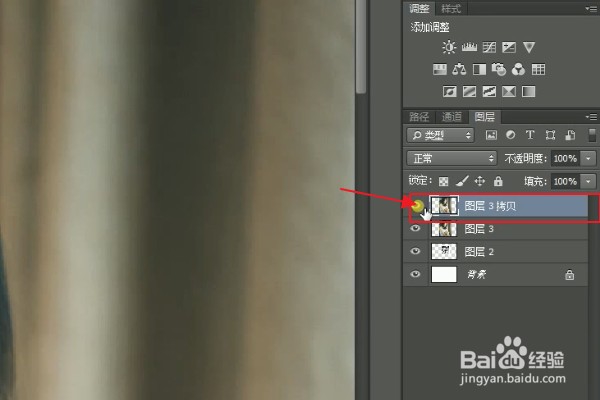
3、接着我们将照片逐步放大,可以发现,因为照片一定范围的像素变少而导致画质不清晰。

4、这个时候,我们就可以选择界面左方的【锐化工具】。
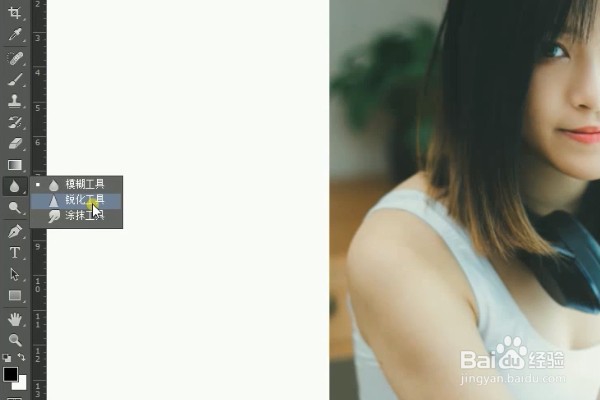
5、接着使用【锐化工具】在需要锐化的部分直接涂抹,例如眼睛部分。

6、一个部位涂抹完成之后,可以直接在下个地方进行涂抹,而不需要重新选择【锐化】工具。

7、这样,我们可以对照原图,发现两张照片的眼睛部位已经有明显的不同。

时间:2024-10-13 16:00:26
1、首先,我们将需要处理的照片素材放入ps中。

2、按住ctrl+j,将图层复制一层。
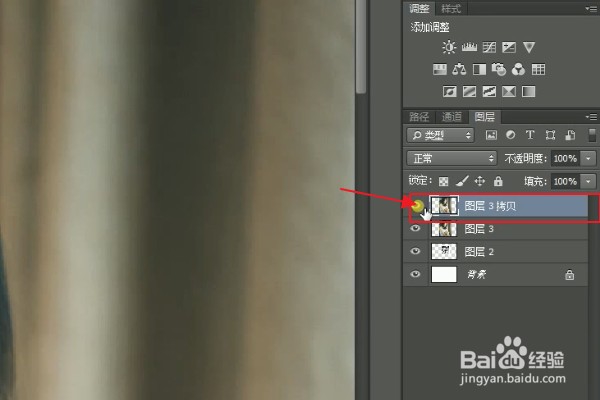
3、接着我们将照片逐步放大,可以发现,因为照片一定范围的像素变少而导致画质不清晰。

4、这个时候,我们就可以选择界面左方的【锐化工具】。
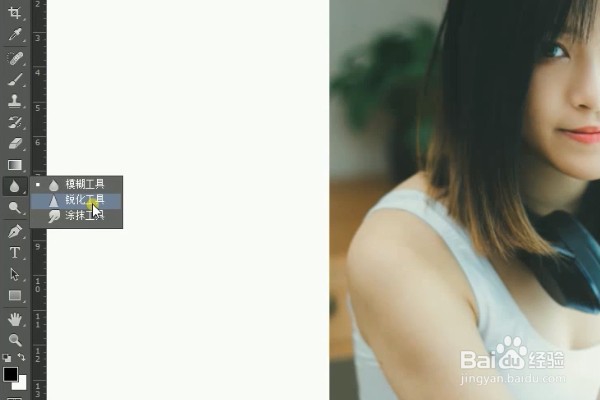
5、接着使用【锐化工具】在需要锐化的部分直接涂抹,例如眼睛部分。

6、一个部位涂抹完成之后,可以直接在下个地方进行涂抹,而不需要重新选择【锐化】工具。

7、这样,我们可以对照原图,发现两张照片的眼睛部位已经有明显的不同。

